微信视频号怎么关闭 微信视频号关闭推送、不让别人看的方法教程
更新日期:2023-08-06 03:10:14
来源:转载
微信视频号是腾讯在近期推出的一款短视频应用,可让用户随时随地拍摄、编辑和分享短视频。但很多用户不是很喜欢,而且经常会推送一些乱七八糟的消息,那么微信视频号怎么关闭?下面小编就来为大家具体讲一讲微信视频号关闭推送、不让别人看的方法教程。

微信视频号怎么关闭
【关闭视频号功能】
1、打开微信,点击右下角的我,选择设置;

2、点击通用;

3、选择发现页管理;

4、点击视频号;

5、最后将在发现页中显示该功能关闭即可。

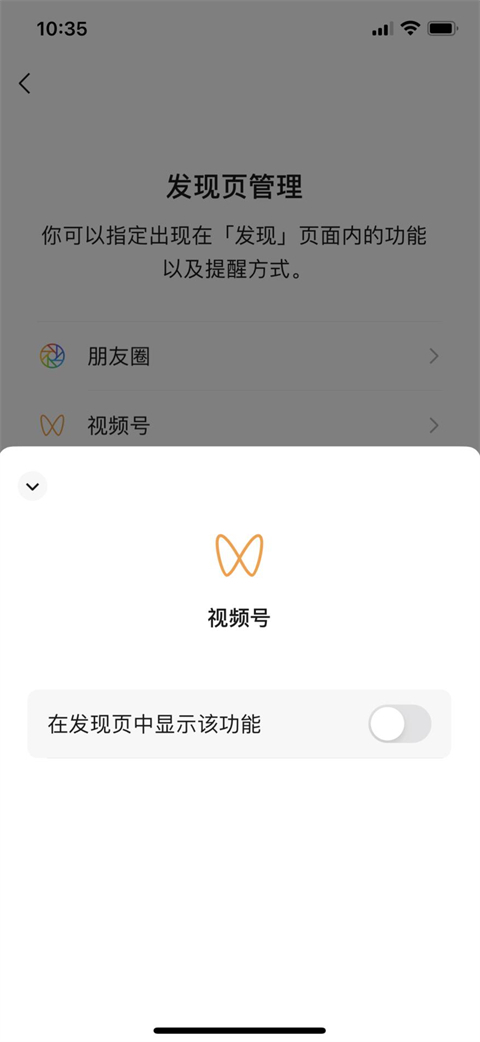
【关闭推送、消息提醒】
按照上面的前四步步骤操作,关闭“有新内容时提醒我”即可,这时候视频号功能存在,但会收不到推送。

【关闭不让别人看】
一、作品页
1、在视频号页面右上方点击图标。
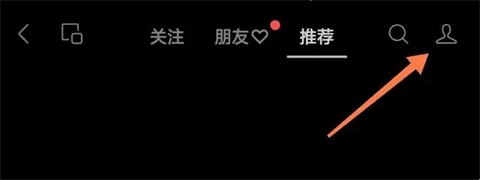
2、进入页面后找到视频号名字。

3、进入个人主页,选择并打开视频。
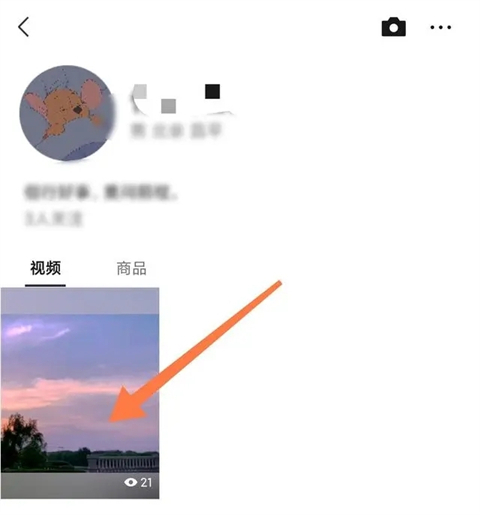
4、在视频页上方点击三个点(···),下方弹出页选择仅自己可见。

二、帐号设置
方式一:
1、在视频号个人主页右上方点击三个点(···)。
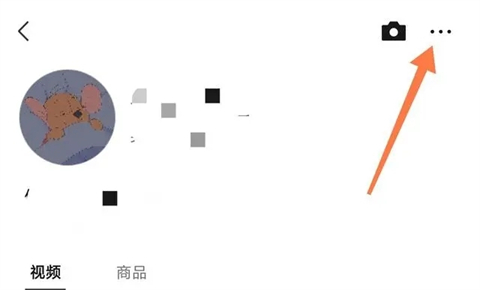
2、在设置页中点击隐私设置。

3、进入隐私设置后选择开启私密帐号。

方式二:
1、在微信我页面点击设置。

2、在设置页中点击朋友权限。
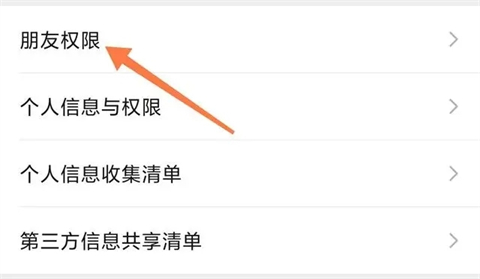
3、进入朋友权限页后找到视频号。

4、在隐私页选择不让他(她)看我的。
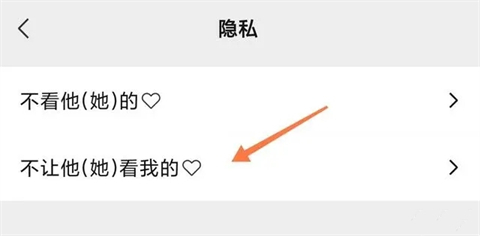
5、进入页面后点击添加,选择微信中的联系人好友。

6、设置成功后,微信通讯录中的好友将不会看到你点赞过的视频。
以上就是小编为大家带来的微信视频号关闭推送、不让别人看的方法教程,希望可以帮到大家。
- monterey12.1正式版无法检测更新详情0次
- zui13更新计划详细介绍0次
- 优麒麟u盘安装详细教程0次
- 优麒麟和银河麒麟区别详细介绍0次
- monterey屏幕镜像使用教程0次
- monterey关闭sip教程0次
- 优麒麟操作系统详细评测0次
- monterey支持多设备互动吗详情0次
- 优麒麟中文设置教程0次
- monterey和bigsur区别详细介绍0次
周
月












